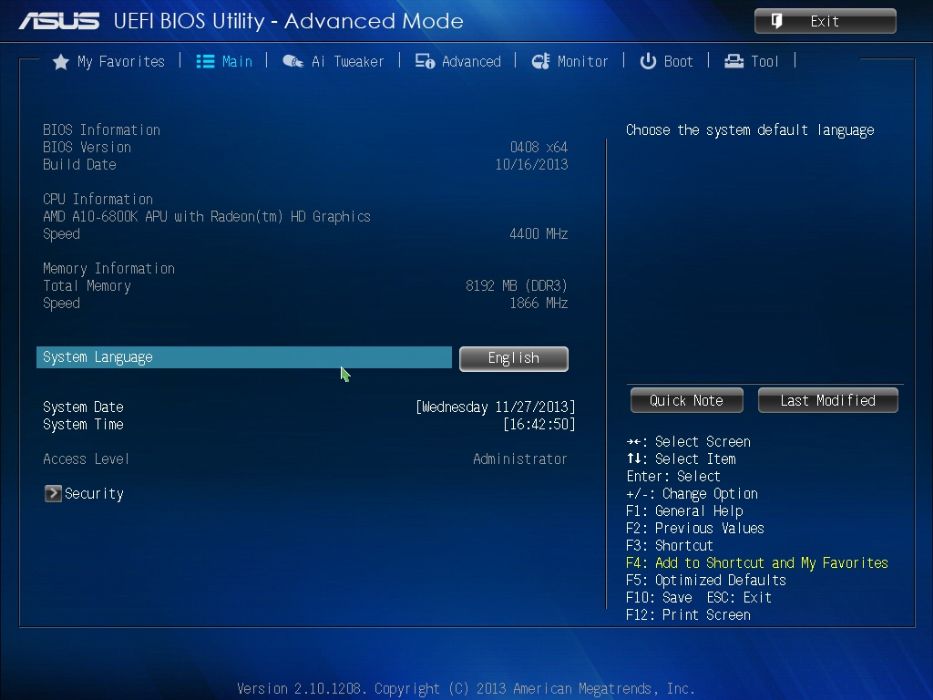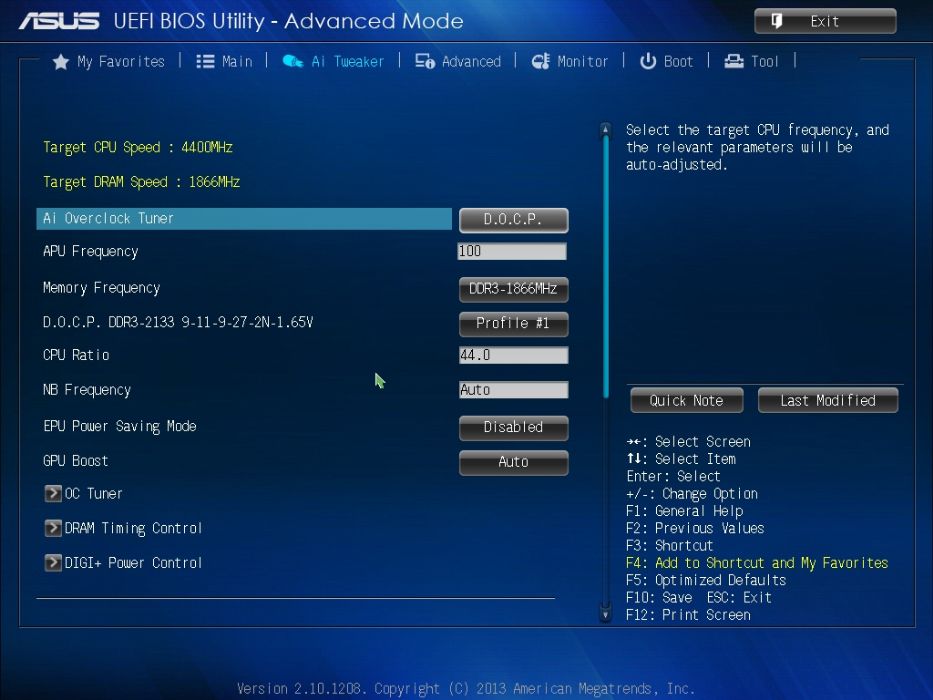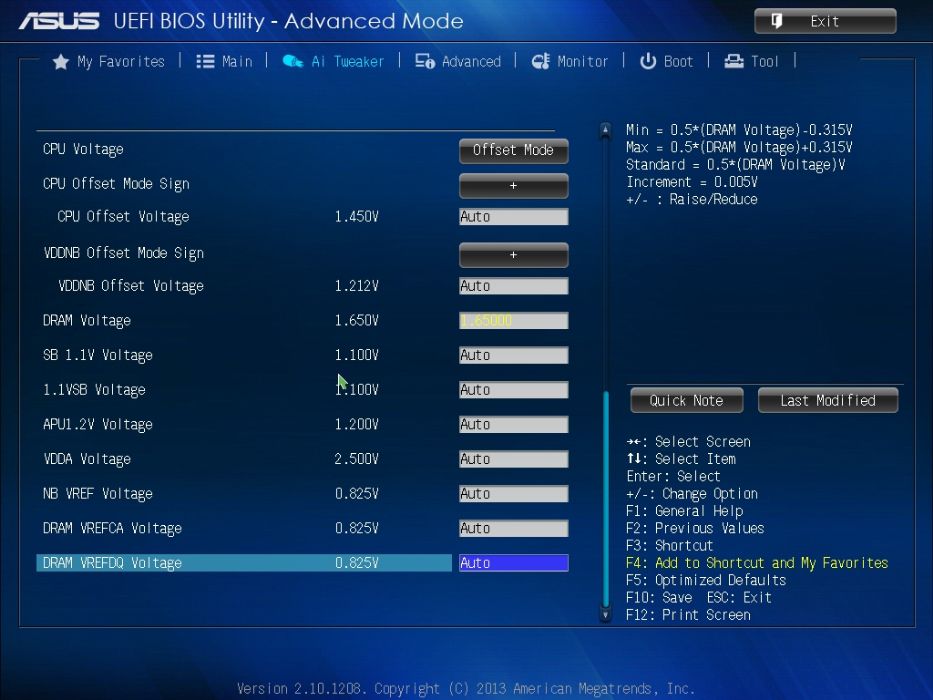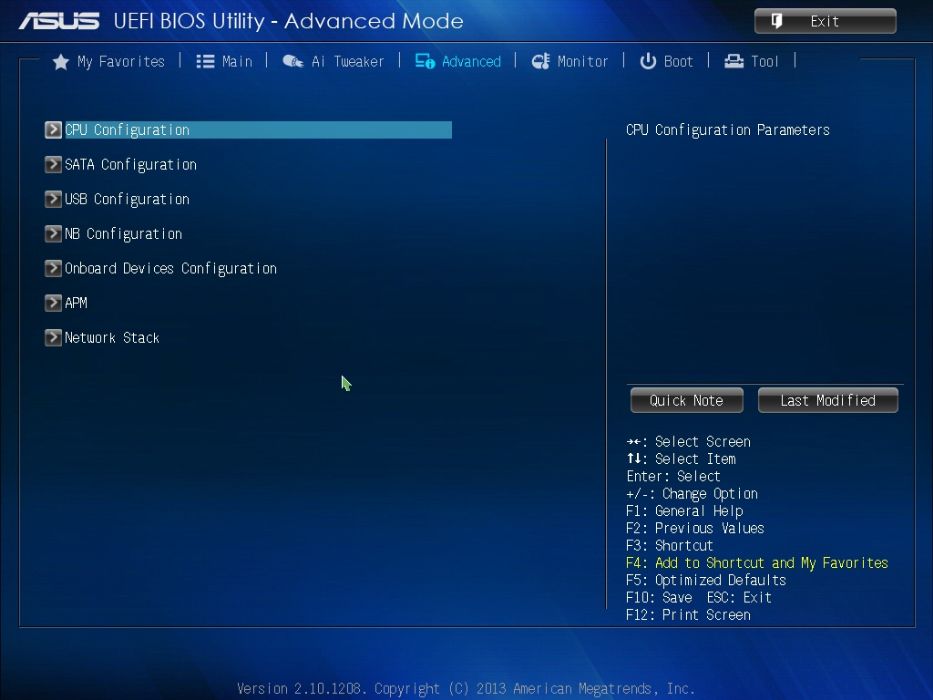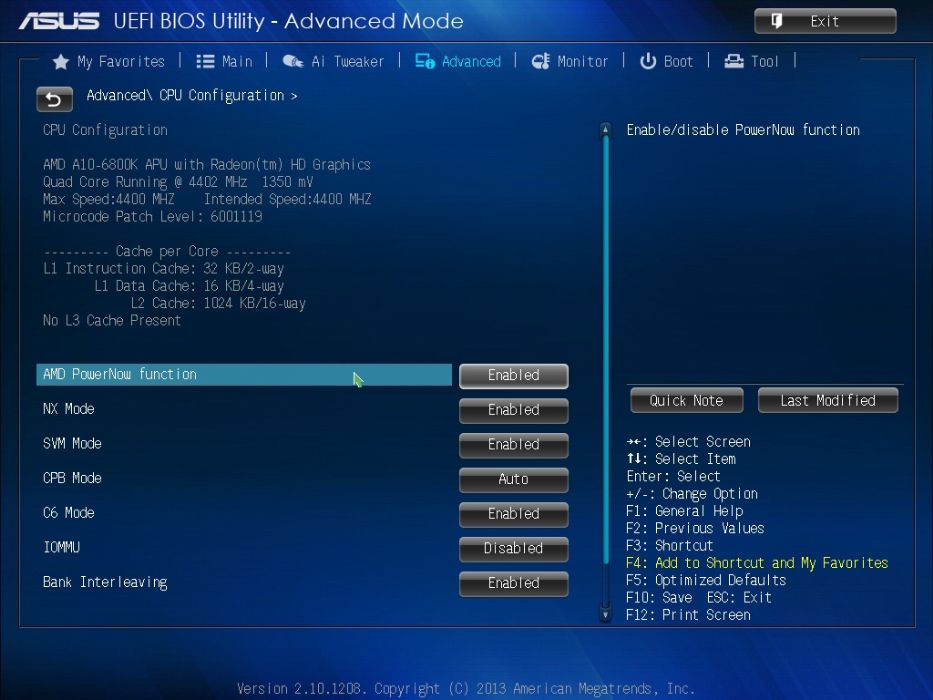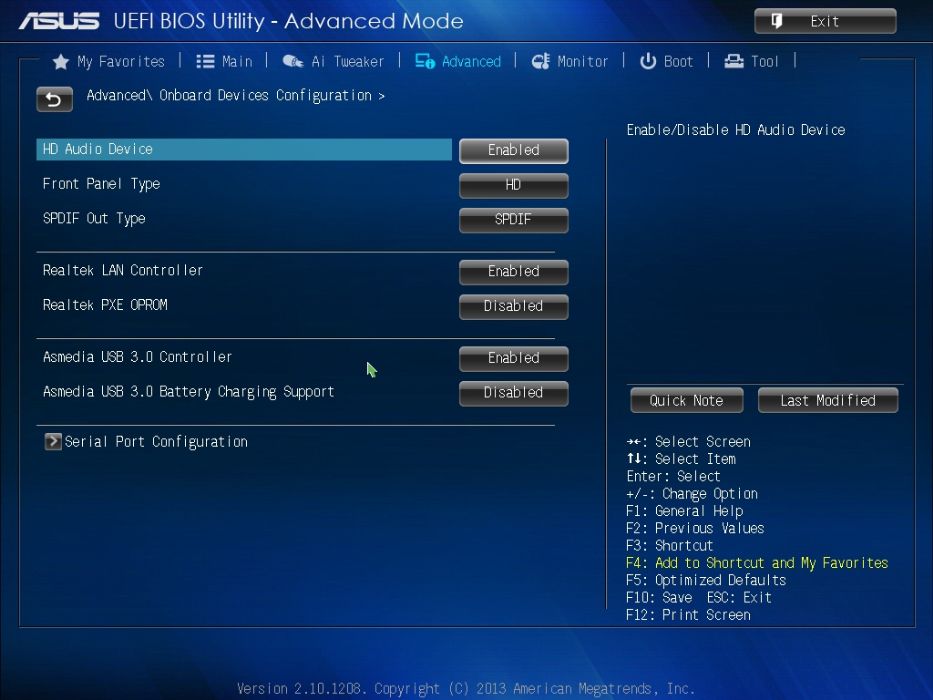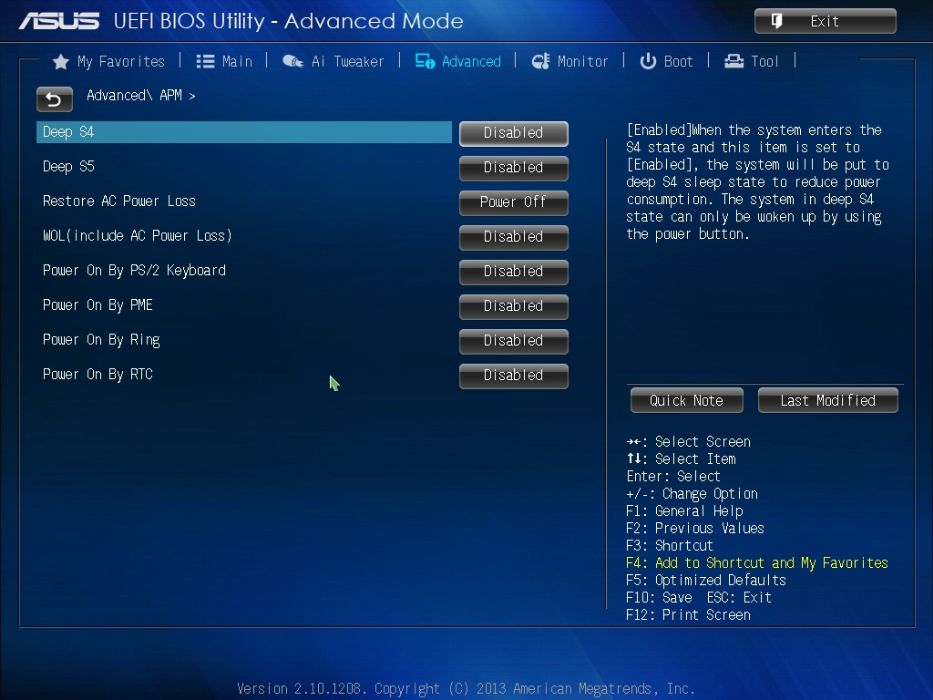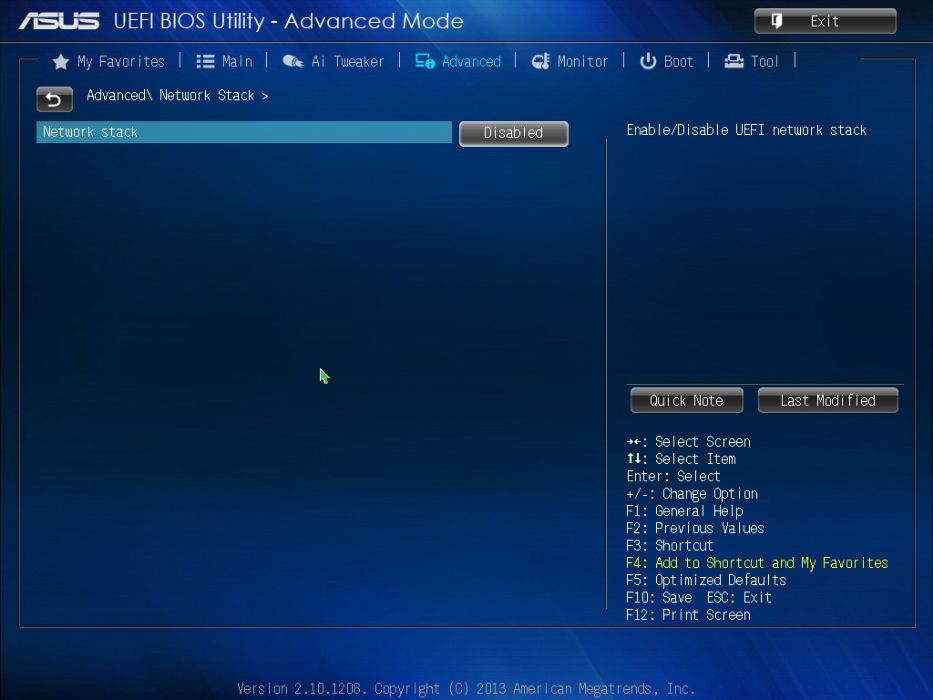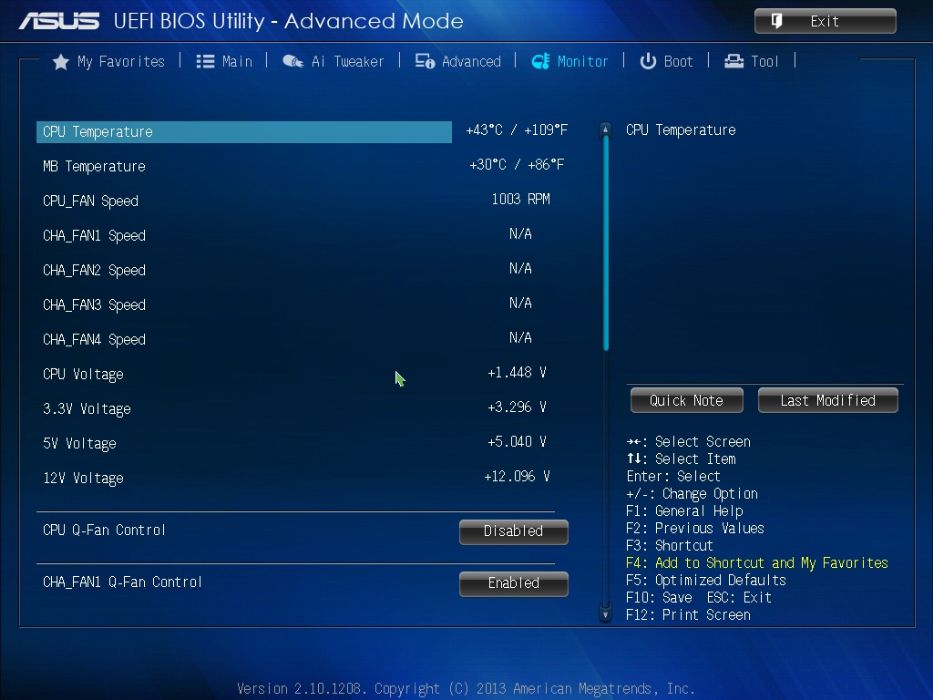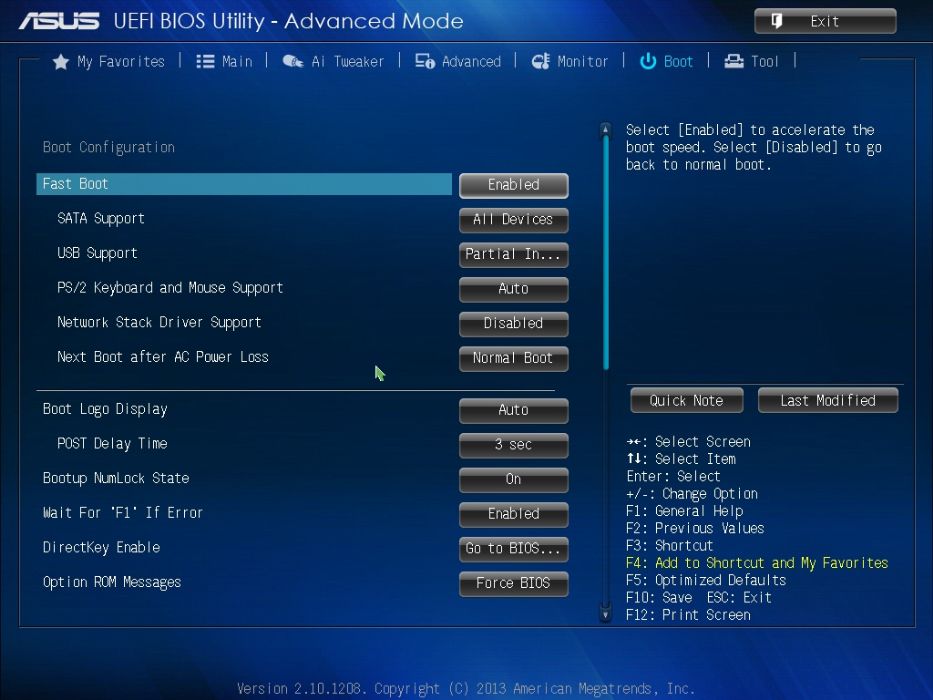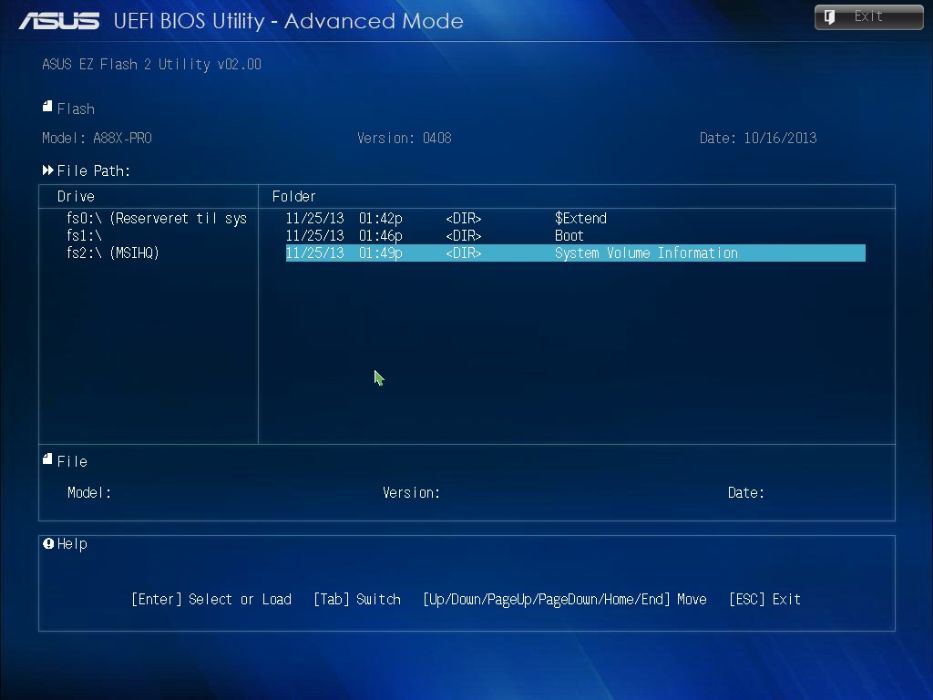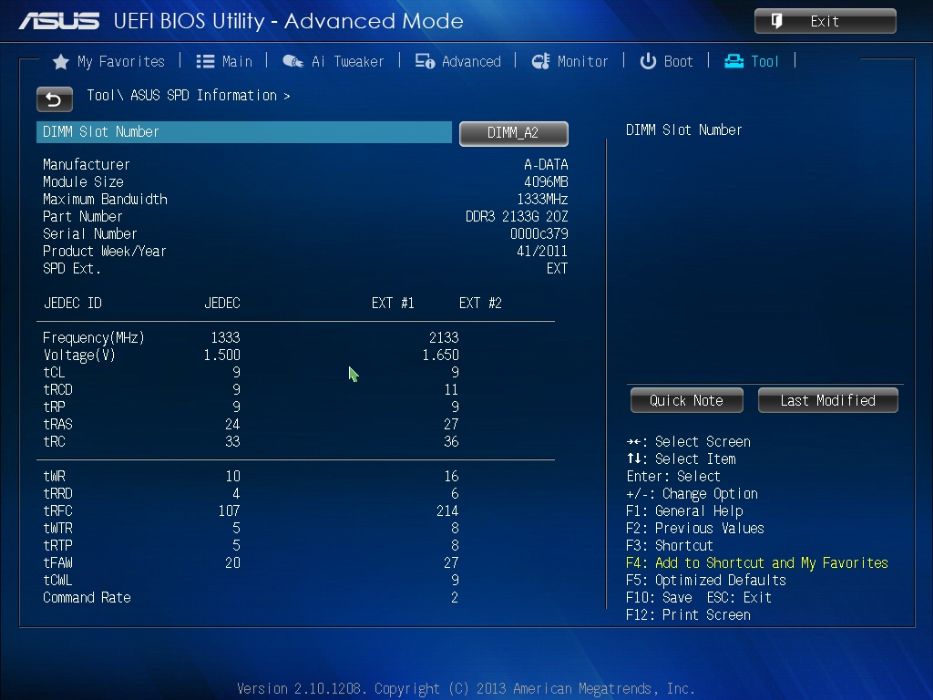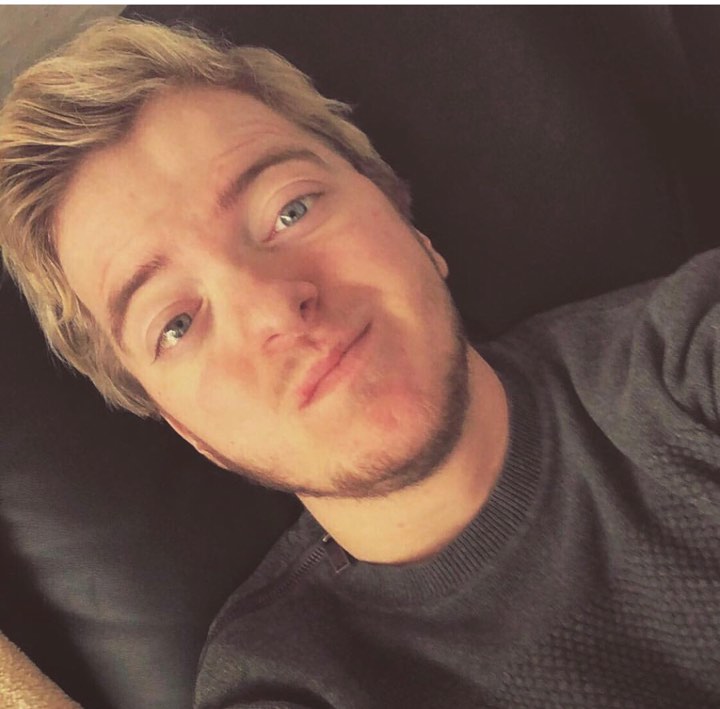Test: Asus A88X-PRO
Bundkort, AMD d. 25. december. 2013, skrevet af Renissen2 1 Kommentarer. Vist: 15908 gange.
BIOS
Når der tastes F2 eller Delete under opstart mødes man af dette "Main" billede som hurtigt og overskueligt giver info om systemets BIOS version, CPU info og hastighed samt info om RAMmængde og hastighed. Yderligere sættes systemets dato og tid også på denne side. BIOS'en styres af en menulinje foroven og går vi helt op i toppen vises det at man bruger BIOS i "Advanced Mode". BIOS'en kan også bruges i EZ Mode som forenkler indstillingerne til det meget basale, men også nemme og hurtige måde som det ses på det underste billede, som er EZ Mode. I det følgende vises kun Advanced Mode, da det jo er her der rigtigt kan skrues og indstilles på mange flere parametre.
Så er vi kommet til punktet "AI Tweaker" og her kan man rigtigt muntre sig med massevis af spændende indstillinger. Her har jeg af hensyn til den RAM jeg bruger valgt D.O.C.P. indstillingen i AI overclock tuner. Man får så mulighed for at vælge sin overclockede RAM hastighed og her er den af stabilitets grunde sat til 1866, selvom indstillingen automatisk sætter den til de korrekte 2133 Mhz for profil #1.
Bushastigheden sættes nedenunder. CPU'ens gange faktor er her sat til 44 og alt andet kører auto. Det er selvfølgelig muligt at gå ind og slå de enkelte ting til eller fra f.eks. EPU og GPU BOOST. Det er muligt at få systemet til at presse sig selv i et automatisk overclock i "OC Tuner" og der er mange spændende indstillinger i DRAM Timing og DIGI+ strømjusteringer.
Her det anden halvdel af "AI Tweaker" og her kan indstilles på alle systemets spændinger. Det nemmeste og sikreste er selvfølgelig at køre det hele i Auto, men skal man vride lidt ekstra ud af APU og GPU ja så er det nødvendigt at hæve CPU spændingen (Vcore).
Så er det "Advanced" på menulinjen vi er fremme ved, og her sættes en hel del avancerede indstillinger for mange af de enheder der er indbygget i bundkortet, så en mere indgående beskrivelse følger i forklaringerne til billederne herunder.
På første billede er det konfiguration. Det er her man kan slå forskellige funktioner til omkring CPU'en f.eks. AMD's powernow og PCB Mode. Der er også her man kan slå Turbo mode fra / til eller auto på APU'en. På næste skærm som er SATA konfiguration indstiller man alt der har med SATA at gøre om systemet kører AHCI og hvilken SATA mode 3GB/s eller 6 GB/s og det er også her man slår Smart til/ fra.
Så når vi ned til USB konfiguration og her sættes USB parametre såsom legacy. Altså om ældre USB enheder skal understøttes. Og USB portene kan som sidste punkt på siden slås til / fra individuelt. Som standard er det hele naturligvis slået til. Næste billede er nordbros indstillingerne og her sættes diverse parametre for om IGFX, altså om multimonitor skal slås til / fra, hvilken GFX der køres på internt eller eksternt og om hvilken udgang man eventuelt ønsker at bruge HDMI eller DVI. Det er også her man sætter Pci-e slot 1 til enten auto eller at gennemtvinge 16 X eller 8 X tilstand.
Så er vi kommet frem til konfiguration af "onboard devices" Det er herinde man kan slå netkort og lydkort til / fra. Og her kan den ekstra Asmedia USB 3.0 controller og konfigureres til at være slået til / fra. Frontens lyd sættes også herinde til enten HD eller AC97. På næste side er det APM indstillingerne for hvordan systemet håndterer et strømudfald og lignende.
I det sidste punkt er der kun en indstilling og den vedrører at slå netværks stakken til / fra, med andre ord noget om at boote/ installere via netværket.
Så kom vi frem til "Monitor" i menulinjen og det punkt drejer sig om overvågning af temperaturer og blæsere samt systemets spændinger. Blæserstyringen er ret avanceret og man kan slå styring af CPU køleren (Q-fan) til / fra.
Her er det "monitor" fortsat, bare længere nede på siden. Her kan man slå de enkelte blæsere 4 i alt til / fra, og under det er der et punkt hvori man kan sætte en minimumhastighed på hver enkelt blæser i 100 omdrejningers intervaller. Man kan vælge at gå helt ned til 200 omdrejninger pr. minut eller helt at ignorere blæseren. Som tredje punkt til hver blæser er det også muligt at vælge en profil blandt fire de er standard, silent, turbo og manual og under manualindstillingen er det så ydermere muligt også at indstille en temperatur og hvor meget blæseren max skal køre med af omdrejninger.
Næstsidste punkt på menuen er "Boot" og her sættes alle parametre for hvordan booter op. Her er også en SSS / HDD BBS så man kan se om systemet detekterer de tilsluttede enheder.
Sidste punkt på menulinjen er "Tool" Herunder finder man tre værktøjer som jeg skriver lidt mere om i det følgende.
Første værktøj er ASUS EZ Flash 2 og det er et værktøj til at opdatere BIOS'en hvis det bliver nødvendigt på et tidspunkt. Det er meget nemt at bruge, for man downloader bare en ny BIOS fil fra producenten og lægger den på en USB stick. Så starter man systemet og går i EZ Flash 2 værktøjet og vælger sin USB stick og finder sin BIOS fil, som vælges akkurat som i stifinder. Når den er valgt siges der bare "GO" og systemet får nu installeret den sidste nye BIOS. På det andet billede får man info om systemets RAM og dennes timinger og spændinger ved forskellige indstillinger ved henholdsvis 1333 Mhz frekvensen og ved overclock frekvensen for den installerede RAM.
Sidste punkt under værktøjerne er ASUS O.C. Profil det er her man kan gemme eller loade en overclock profil. Det er også muligt at gemme profilen på en USB stick.
Allersidste punkt på menulinjen er "Exit" og her kan man gemme sine indstillinger, loade optimerede indstillinger, eller bare forlade BIOS. Det er også her man kan vælge EZ Mode eller Advanced Mode.
Så går vi videre og kigger på den software der medfølger.